页眉的横线如何删除 两种简便的方法删除Word文档的页眉横线
更新时间:2023-09-02 08:44:49作者:yang
页眉的横线如何删除,Word文档的页眉横线是许多人在编辑文件时经常遇到的一个问题,虽然页眉横线在某些情况下可以提高文档的美观度,但在其他情况下,它可能会干扰到文档的整体布局。了解如何删除这些页眉横线变得非常重要。在本文中我们将介绍两种简便的方法来删除Word文档中的页眉横线,以帮助您更好地编辑和排版您的文件。
操作方法:
1双击选择页眉内容,如果已经删除内容。只剩下回车键箭头标志,也必须双击选择,选择后的情形如下图所示: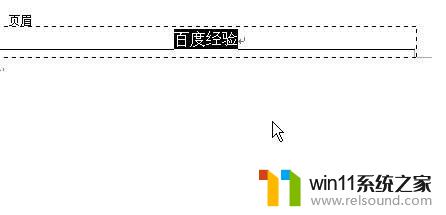 2单击菜单樯“格式——边框和底纹”,如下图:
2单击菜单樯“格式——边框和底纹”,如下图: 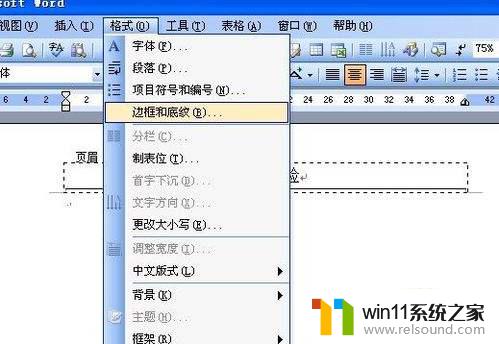 3在“边框和底纹”窗口,通过右边预览,可以发现一条下边框线,这就是页眉横线,如图:
3在“边框和底纹”窗口,通过右边预览,可以发现一条下边框线,这就是页眉横线,如图: 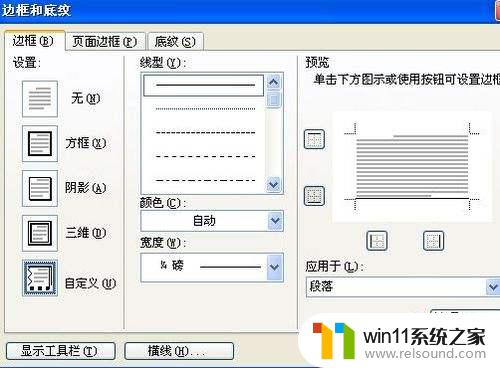 4单击“设置”下的“无”按钮,这时右边的预览状态已经没有了下边框,单击“确定”完成,如下图所示:
4单击“设置”下的“无”按钮,这时右边的预览状态已经没有了下边框,单击“确定”完成,如下图所示: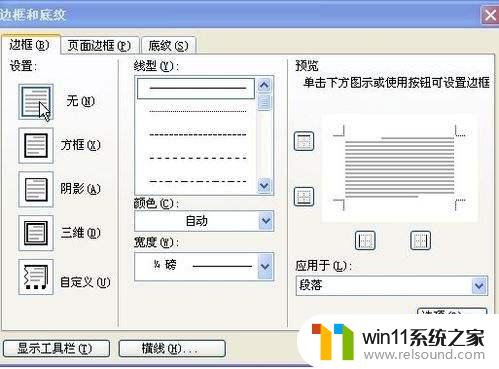
以上是如何删除页眉中的横线的全部内容,如果您仍然不清楚,请参考以上步骤进行操作,我们希望这些步骤能对您有所帮助。















